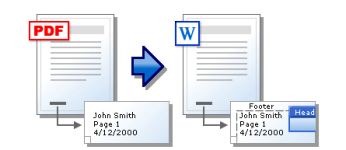
Skeniranje dokumentov za Word: navodila. Kot skeniran dokument Prevedi k urejanju: Program
Vodnik za pretvorbo skeniranih dokumentov PDF v format Word.
Navigacija
Mnogi ljudje, ki delajo v pisarni, se morajo pogosto ukvarjati z velikim številom tiskanih dokumentov, ki vsebujejo precej velike količine kompleksnega besedila. Od časa do časa ti dokumenti zahtevajo urejanje, vendar jih ponovno natisniti ročno - zelo dolg, dolgočasen in kompleksen proces.
Vendar pa se zahvaljujoč takšni napravi, kot optični bralnik, lahko sliko dokumenta prenesete na računalnik in s posebnim programom pretvorite sliko v besedilni dokument Beseda..
V našem članku boste našli podrobna navodila za skeniranje dokumentov in njihovega prevoda v besedilno obliko Beseda. Urejanje.
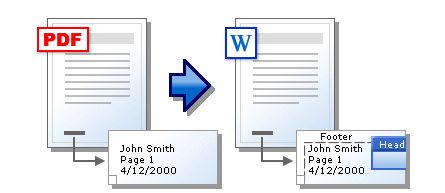
Slika 1. Kako prevesti dokument PDF v Microsoft Word?
Skeniranje dokumentov v Wordu: Navodila
- To je precej logično, da domneva, da za skeniranje dokumentov, potrebujete stacionarni računalnik ali prenosni računalnik, na katerega je priključen skener. Povezava optičnega bralnika se izvede s posebnim kablom, katerega konec je priključen na poseben priključek na ohišju naprave, drugi pa na poljubno USB Port. na računalniku. Nekateri skenerji imajo možnost, da se povežejo z računalnikom Wifi ali Bluetooth.Vendar pa je najbolj zanesljiva vrsta povezave prek kabla.
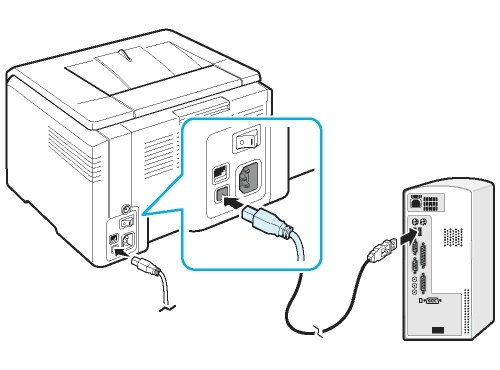
Slika 2. Priključitev optičnega bralnika z računalnikom prek kabla.
- Po priključitvi kabla na računalnik morate namestiti posebno programsko opremo za pravilno delovanje naprave. Praviloma, skupaj s samem skenerjem Cd. Z nizom potrebnih gonilnikov. Če je disk izgubljen, lahko na internetu najdete primerni paket gonilnika, tako da v modelu iskalnika vaše naprave.
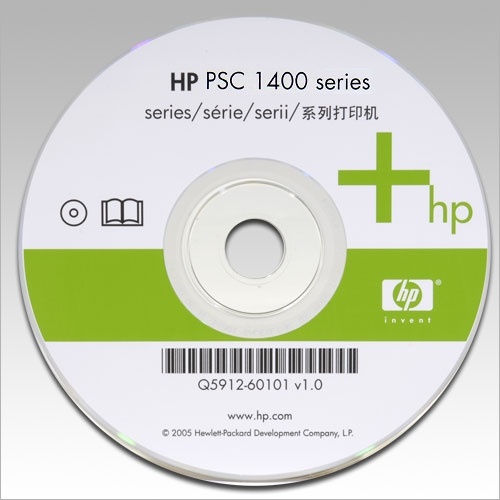
Slika 3. Disk z nizom gonilnikov in pripomočkov za optični bralnik.
- Ko namestite vse gonilnike in pripomočke, ki so potrebni za optični bralnik, odprite particijo nadzorne plošče na računalniku, poiščite svoj skener, z desno tipko miške kliknite in nastavite parameter " Uporabi privzeto" Če želite spremeniti druge nastavitve optičnega bralnika, znova z desno tipko miške kliknite, izberite " Nepremičnine"In v oknu, ki se odpre, postavite vse parametre, ki jih potrebujete.
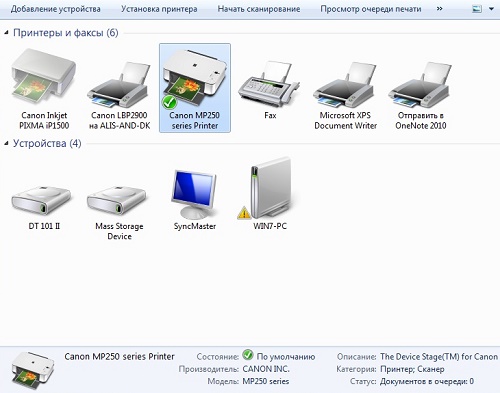
Slika 4. Nastavitev optičnega bralnika skozi nadzorno ploščo.
- Če želite preveriti optični bralnik za zmogljivost, odprt " Nadzorna plošča"Poiščite svoj skener tam, z desno tipko miške kliknite in izberite vrstico" Začnite skeniranje" Nastavite vse nastavitve skeniranja, ki jih potrebujete v oknu, ki se odpre, podajte pot, da shranite skeniran dokument, da se skener pločevine postavite na optični bralnik, ki ga želite skenirati in zagnati postopek skeniranja na računalniku. Če je vse uspešno šlo, vas računalnik obvesti o tem, slika vašega dokumenta pa se bo pojavila v določeni mapi.
Pomembno: Na žalost zaradi velikega števila modelov skenerjev in uporabe ljudi različnih operacijskih sistemov ni splošnega priročnika za vzpostavitev optičnega bralnika in procesa skeniranja dokumentov. Vendar pa se vse dogaja približno, kot je napisano zgoraj.
Kako je skeniran dokument prevajal v format PDF?
Včasih morajo pisarniški delavci prevajati skenirane dokumente ne samo v obliki Beseda., pa tudi v obliki PDF.. Največje lažje, kot lahko storite brez programov tretjih oseb in uporabljate storitve na spletu. Poleg tega lahko nekateri novi modeli tiskalnikov takoj skenirajo dokument iz lista v obliki PDF..
Tako, da pretvorite skeniran dokument s slike v obliko PDF., Sledite tem korakom:
Korak 1.
- Odprite imenik, v katerem je shranjen skenirani dokument, nato zaženite brskalnik in pojdite na spletna stran Online Converter. Smallpdf..
- Na glavni strani povlecite datoteko na rumeno območje z miško ali kliknite gumb " Izberite datoteko»In podajte pot do njega.
- Na strežnik lahko prenesete tudi več datotek, tako da pritisnete in držite "Key" Ctrl.».
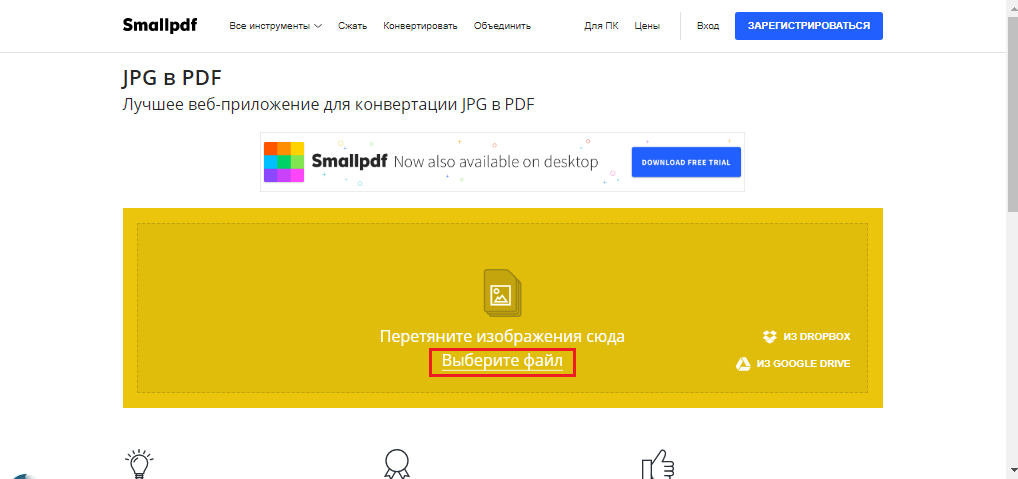
Slika 5. Določite dokument na strežnik.
2. korak..
- Ko dodate zahtevano število datotek, kliknite gumb " Ustvarite PDF zdaj»Pretvorite slike v obliko PDF..
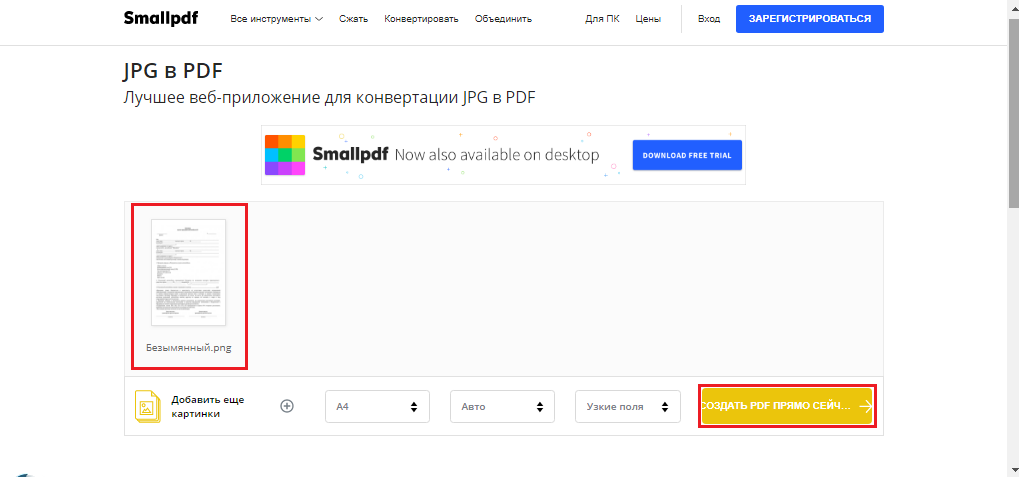
Slika 6. Zaženite postopek pretvorbe slike v PDF.
3. korak..
- Proces ustvarjanja PDF. Potreben je nekaj časa, ki je neposredno odvisen od količine in količine dodanih slik. Ko končate pretvorbo, kliknite gumb " Shranite datoteko"In določite mesto na računalniku, kjer bo shranjena s kopijo v obliki PDF..
- Odpiranje odseka " Vse Tools.»Ustvarjeno lahko pretvorite PDF datoteka. v dokumentu Beseda..
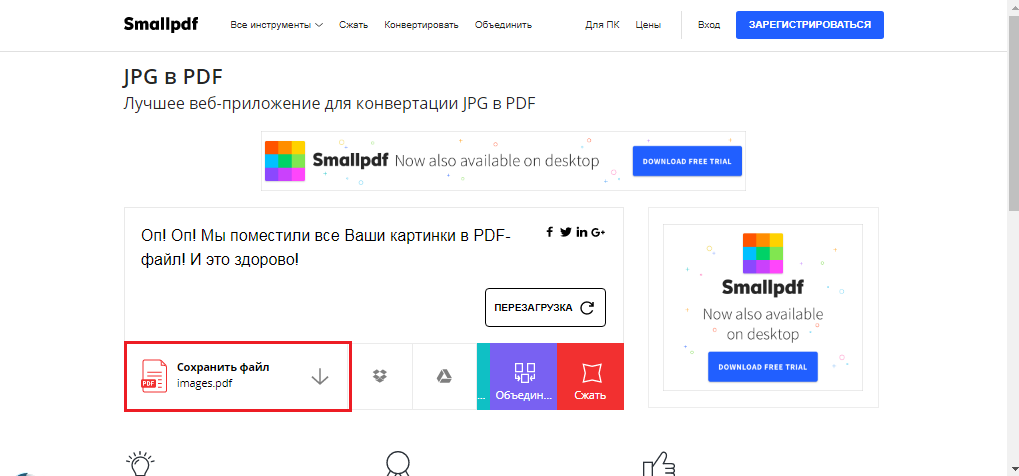
Slika 7. Shranjevanje končnega dokumenta na trdem disku računalnika.
Poleg tega lahko na ta vir združite slike formata JPG. z dokumenti PDF.In jih tudi odklopite in stisnite.
Kako skeniran dokument PDF Prevedi k besedi za urejanje: program
Metoda prepoznavanja slik in pretvorbo v format PDF. S pomočjo spletnih storitev, je opisano zgoraj, je precej preprosta, vendar ne zelo zanesljiv. Prvič, za uporabo spletnih storitev, je potreben internet, ki morda ni pri roki v pravem trenutku, in drugič, spletni pretvorniki slik v besedilnih formatih pogosto slabo prepozna besedilo. Zahtevajo slike popolne kakovosti.
Da bi optično prebrani dokument čim bolj natančno. PDF. ali Beseda.Priporočljivo je uporabiti posebne strokovne programe. Danes je bolje Abbyy finereader.. Ta pripomoček je sposoben pretvoriti besedilo iz skeniranega dokumenta v obliko Beseda. ali PDF. Z največjo natančnostjo. Prenesi FineReader. je lahko te povezave.
Postopek pretvorbe dokumentov je naslednji:
Korak 1.
- Prenesi Program. FineReader. Na moj računalnik naredite namestitev in odprite datoteko Izvajanje.
- V orodni vrstici, ki se nahaja na samem vrhu okna Utility, kliknite gumb " Odprto"In prenesite prej skeniran dokument, da ga pretvorite v obliko Beseda..
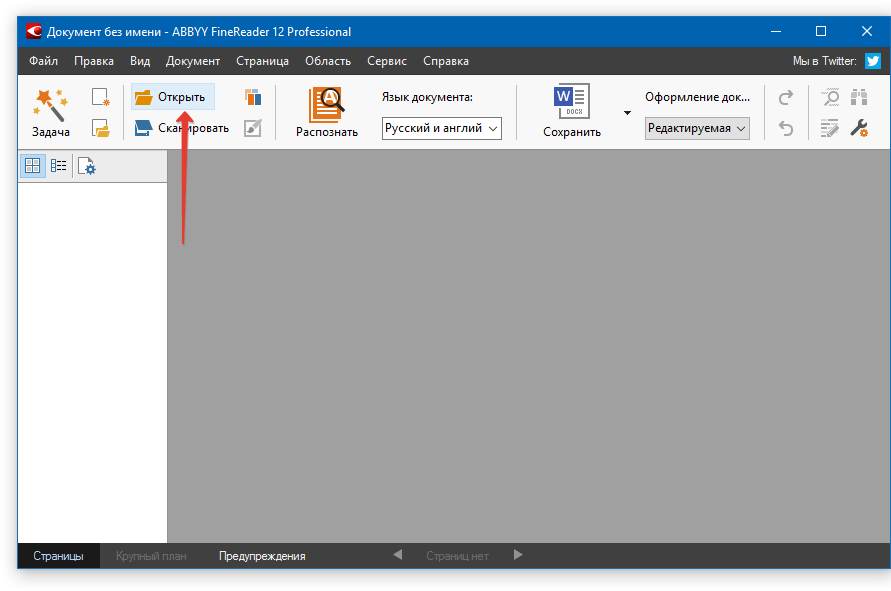
Slika 8. Izvajanje programa in izberite izvorni dokument.
2. korak..
- Kliknite na gumb " Prepoznati»Vse v isti orodni vrstici in po določenem času na desni strani glavnega okna, bo pripomoček prikazal polje z besedilom, ekstrahirano iz skeniranega dokumenta.
- Lahko ga kopirate v odložišče in ročno vstavljate v dokument. Beseda..
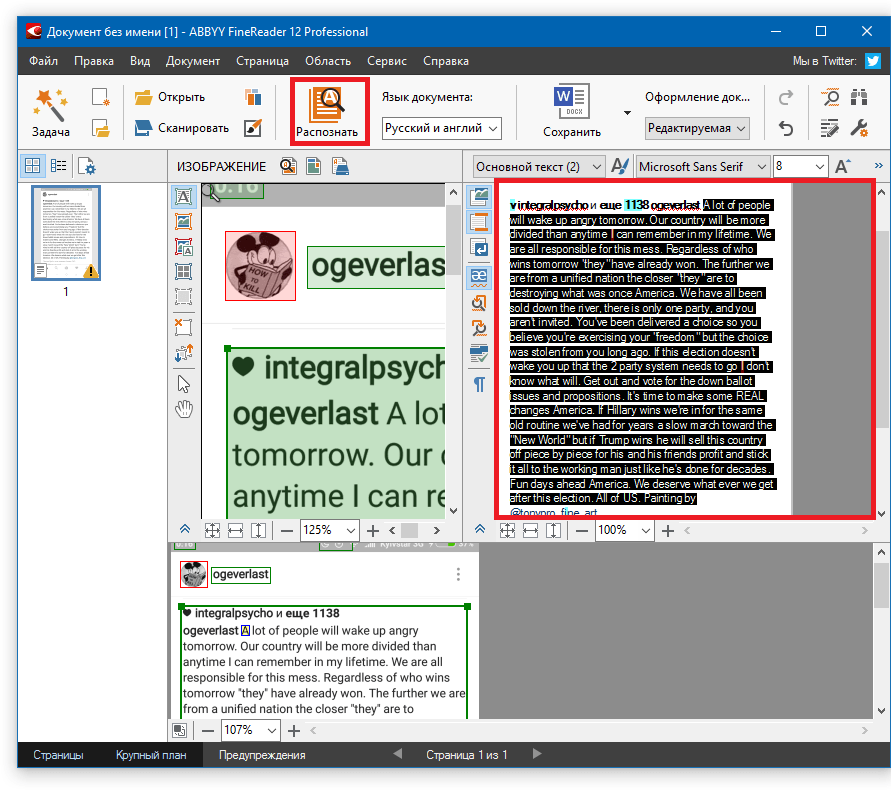
Slika 9. Kopiranje dokumentov in kopiranje besedila.
3. korak..
- V primeru, da v trenutku iz več razlogov ne morete zagnati urednika Microsoft Word., v orodni vrstici kliknite na gumb " Shrani"In v kontekstnem meniju, ki se prikaže, izberite prvo vrstico" Shrani kot dokument Microsoft Word ...».
- V oknu, ki se odpre, izberite mapo, da shranite preoblikovani dokument.
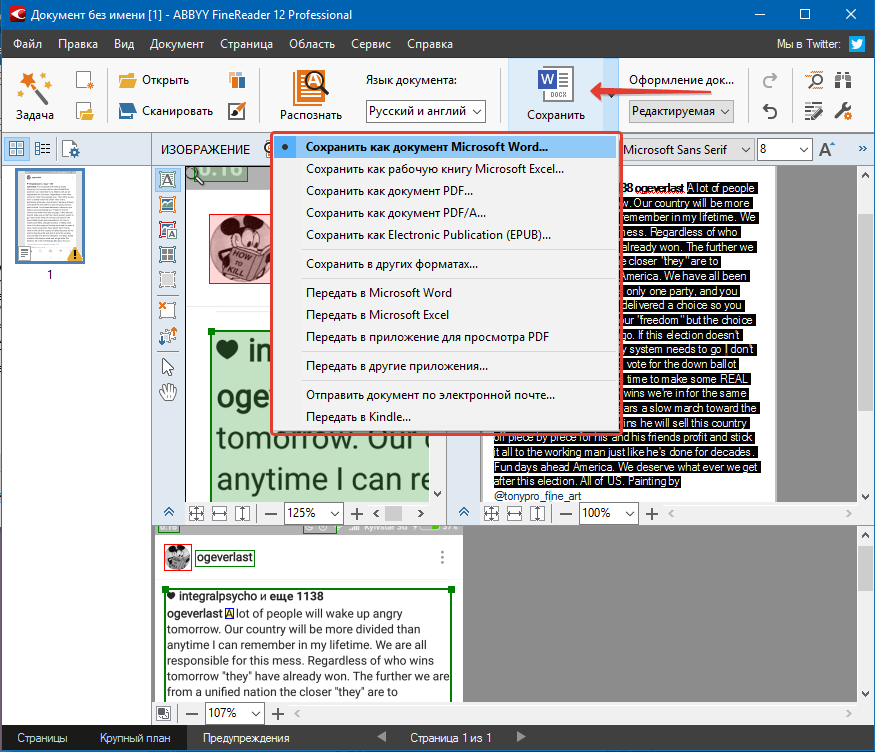
Slika 10. Shranjevanje končnega dokumenta v računalnik.
Preoblikovani dokument se lahko odpre za urejanje različic. Microsoft Office Word 2003, 2007, 2010, 2013, 2016.
